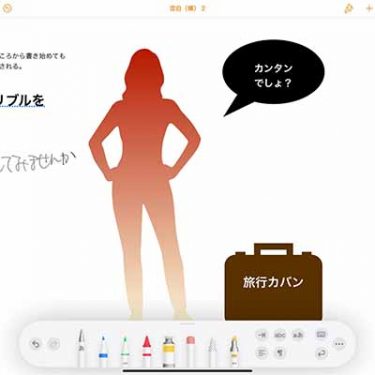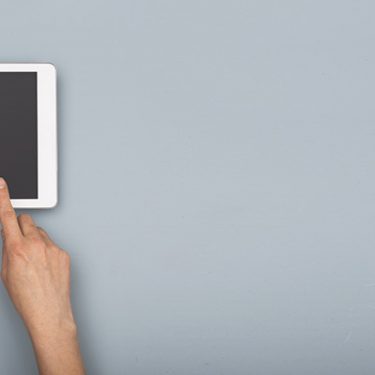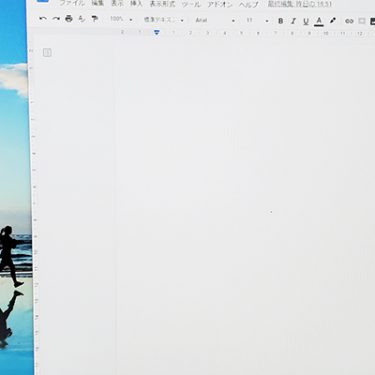動画視聴に、ブックリーダーに、という具合にコンテンツを消費するのに特化していたAmazonタブレット「Fire」シリーズ。Fire HD 10では、Microsoft 365がバンドルされてお仕事タブレットに、さらにFire Max 11ではFireシリーズ初のスタイラスペン対応ということで、クリエイティブタブレットへと進歩しました。
でも、本当にFire Max 11のスタイラスペンは“使える”のでしょうか?
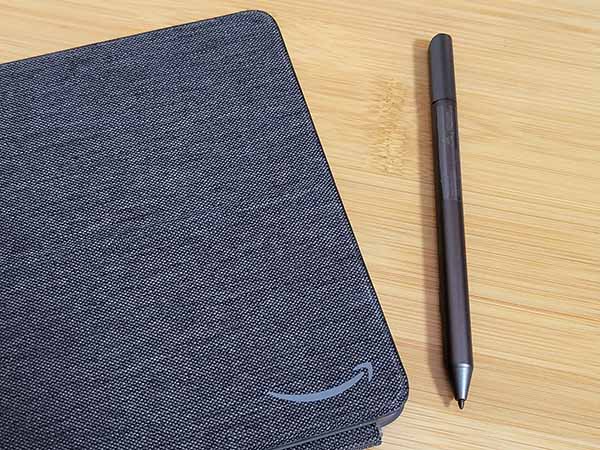
目次
Fire Max 11の概要
まず、Fire Max 11がどういう端末なのかをざっとおさらいしておきます。
Fire Max 11のディスプレイサイズは、シリーズ最大の11型。解像度もシリーズ最大で2K(2000×1200)となっています。

4GBのメモリは、Fire HD 10 Plusと同じ。ストレージは64GBまたは128GBのいずれかを選べます。小さいストレージ容量のものを選んでも、1TBまでのmicroSDカードに対応しているので、ダウンロード可能なコンテンツを大量に持ち運べますよ。
カメラはフロントとリアに搭載。いずれも8MP画質です。

サイズは259.1(幅)×163.7(高さ)×7.5(厚さ)mmで、重さは490g。Fire HD 10やFire HD 10 Plusと異なり、ボディの材質がアルミニウムに変更され、スリムになったほか、高級感のある端末になりました。
バッテリー容量は7,500mAh。通常であれば最大14時間も連続利用できるので、ほぼ1日中動画を見たり作業したりしていてもバッテリー切れを起こすことはなさそうですね。
1基あるポートはUSB 2.0対応USB Type-C。充電のほか、USB Type-C端子のあるオーディオ機器、またはUSB Type-C to 3.5mm変換プラグがあればオーディオ用として使えますし、手持ちの外付けキーボードをつなげることもできます。なお2基ある内蔵スピーカーはDolby Atomos対応なので、単体で動画を視聴していても臨場感を得られます。
指紋認証センサーによるロック解除に対応しているので、パスコードを盗み見られる心配がなく、セキュリティ面でも安心です。
オプションになりますが、ポゴピン(物理的な端子)接続可能な専用キーボードカバー、ペアリング不要なMade for Amazon認定取得スタイラスペンも用意されています。やりたい作業に合わせて購入しておくとよいでしょう。

5000円以下でも4096段階の筆圧感知レベルに対応したMade for Amazonスタイラスペン
「専用スタイラスペン」と述べましたが、実際には一部のChromebookで採用しているのと同じUSI 2.0規格に対応したスタイラスペンです。Bluetooth接続ではないのでペアリングせずに使えますし、電源は単6型乾電池なので充電する必要もありません。
筆圧感知レベルはなんと4096段階。アプリ側が対応していれば、ペンの入りや抜きなどの描写もできますよ。

このように、対応していれば筆圧を感知して繊細な表現も可能です。出先でイラストの下書きをしたい、だけど高価な液タブは持ち出したくない、という人にはもってこいの端末でしょう。
運筆と描画のズレが少ないことも、Fire Max 11とスタイラスペンの魅力です。あみだくじのような「縦線から横線がはみ出てはいけない」場面でも、紙に書くのとほぼ同じ精度でピタッと描けます。

▲縦線からはみ出ているかどうかで盛り上がりがちなあみだくじでも、「はみ出さない」線画が可能です

▲ペン先と実際の描画にほとんどズレはありません
でも、Fire Max 11のスタイラスペンへの“対応”のすごさはこれだけではないのです。
OSレベルでスタイラスに対応──手書き文字認識機能を搭載!
以前のFireタブレットでも、指でタッチするのと同様、静電容量式のタッチペンを使うことができました。でも、最新のFire Max 11では、OSレベルでスタイラスペンに対応しています。
つまり、操作したり、指で描くように線の描画を行えるというだけでなく、あらゆる場面で手書き文字認識が行えるということ。iPadでもApplePencilを使って手書きした文字をテキストに変える「スクリブル」機能がありましたが、それと同じことがFire Max 11でも行えるというわけです。
手書き文字認識を行うのは簡単です。
文字を入力したいところにカーソル(点滅する「|」)があるのを確認し、専用スタイラスペンでディスプレイ上の好きな場所に文字を書いていくだけ。漢字がわからなければ、よみがなを書いていき、それを変換することもできます。
ペン操作だけで削除や選択する「ペンジェスチャー操作」も可能。操作方法を忘れてしまったとしても、チュートリアルが用意されていて、いつでも見直せるので心配不要ですよ。
手書き文字認識の精度は?
気になるのが、文字認識の精度ではないでしょうか。
こちらに関しても、iPad顔負けの精度の高さだと感じました。行書体のような流麗な筆跡では正しく変換されることはありませんが、一般的に人間が読めるレベルの文字であれば、正しく認識してテキストへと変換してくれます。
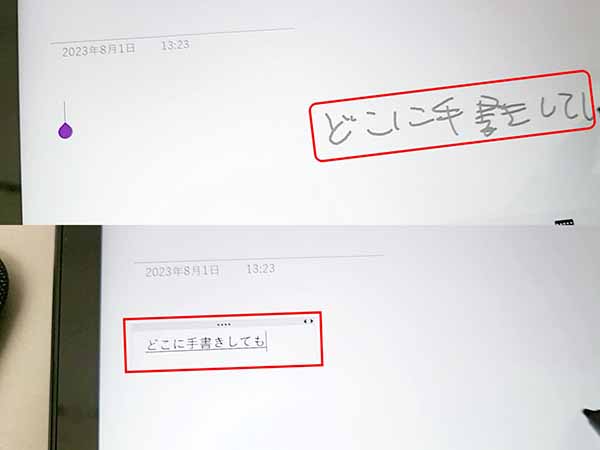
もちろん、手書き文字を認識させるよりキーボードで入力するほうが、圧倒的にスピーディーです。しかし、キーボードを広げるスペースがない、そもそも立った状態でメモを取らなければならないという場面もあります。
そのようなときに、Fire Max 11とスタイラスペンの組み合わせなら、手書きしたものを“描画”ではなく、再利用可能なテキストデータとして残せます。手書きした画像を見ながら、改めて文字入力するという手間が省けるのです。
手書き文字認識できないと思ったら?
手書きした文字をテキストとして入力できるのは便利ですが、使っているうちに「あれ?」と思うこともあります。スタイラスペンを使っているのに、文字認識できない、単なる描画になっていることがあるからです。
特に、OneNote利用中には、挙動が怪しいと感じることがあるかもしれません。
ここで思い出したいのは、手書き文字認識をするには、カーソルが表示されている必要がある、ということです。カーソルのある位置にテキストは入力できるからです。
OneNoteであれば、基本動作は「描画」です。新規作成直後はカーソルが表示されているので、スタイラスペンを使えば自動的に手書き文字認識機能が働きますが、いったん手書き文字認識を完了させると、描画モードに移行します。
見分けるには、「描画」タブの「停止」ボタンの状態を確認します。濃いグレーのときには描画モードになっているため、スタイラスペンを使っても、描画しかできません。
しかし、停止ボタンがグレーアウトしているのであれば、指でノートの領域をタップするとカーソルが現れます。その状態でスタイラスペンを使うことで、手書き文字認識機能を利用できるようになります。
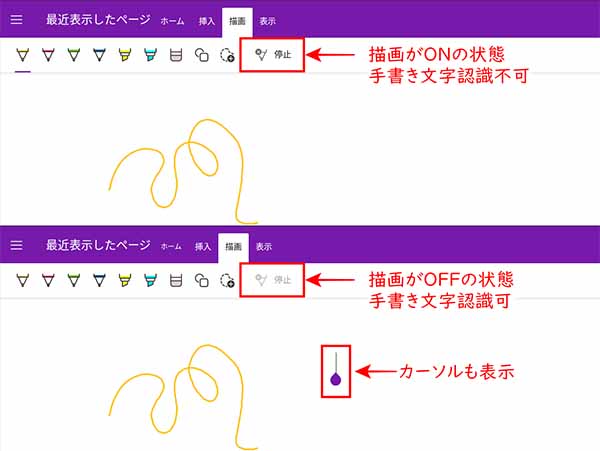
なお、OSレベルで手書き文字認識に対応しているといっても、Webアプリ内では対応していない場合があります。例えば、Googleドキュメントで文書編集中にカーソルが表示されていても、スタイラスペンを使って手書き文字を入力することはできません。
しかし、ブラウザのアドレスバーにカーソルがある場合は、手書き文字認識機能を利用できます。
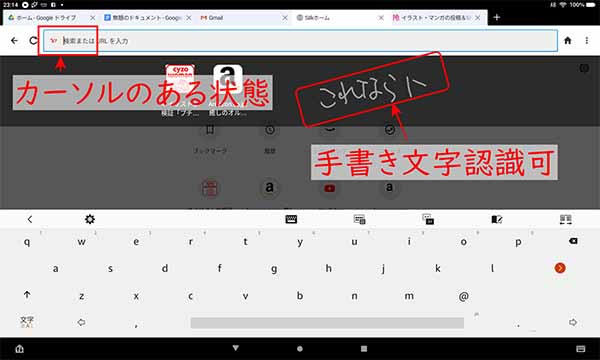
基本はカーソルが表示されていれば手書き文字認識機能を使ってスタイラスペンでテキストを入力できますが、Webアプリでは使えない場合がある、ということを覚えておくと良いでしょう。
利用できない場面があるといっても、OneNoteやWord、またブラウザやホーム画面にある検索窓などでは、スラスラとスタイラスペンで手書きしたものがテキスト化されていくのを見るのは爽快です。
価格的にも、気軽に持ち出せるFire Max 11とスタイラスペンで、ストレスフリーの文字入力環境を手に入れてみるのはどうでしょうか。
SIMスロットのないFire Max 11を外で使うならBIGLOBE WiMAXを
持ち出すのにちょうど良いFire Max 11ですが、残念なことにSIMスロットを搭載しておらず、単体で通信できません。通信量を気にせず使えるBIGLOBE WiMAXがあれば、安心して利用できそうですね。
KDDIグループのBIGLOBEは、通信品質とサポートに定評があります。
また、BIGLOBE WiMAXには最低利用期間と契約解除料がないのも嬉しいポイント。クレジットカード決済だけでなく口座振替にも対応しています。
選択肢のひとつとしてBIGLOBE WiMAXをぜひご検討ください。







 渡辺まりか
渡辺まりか